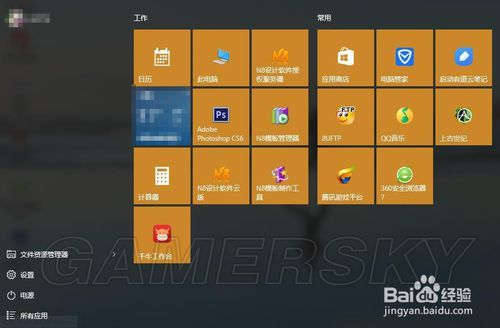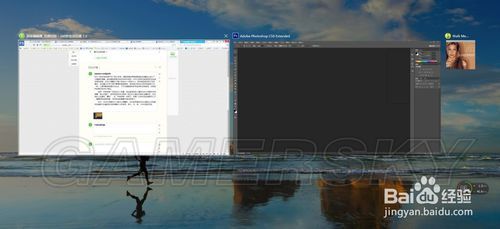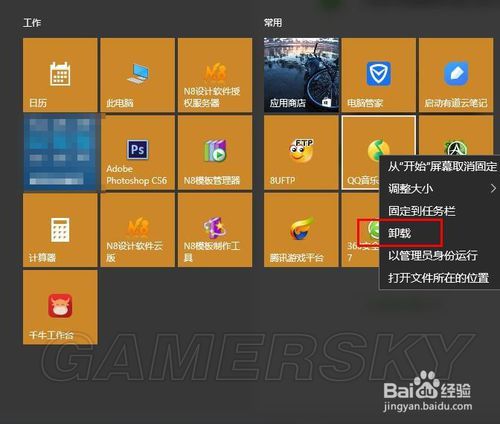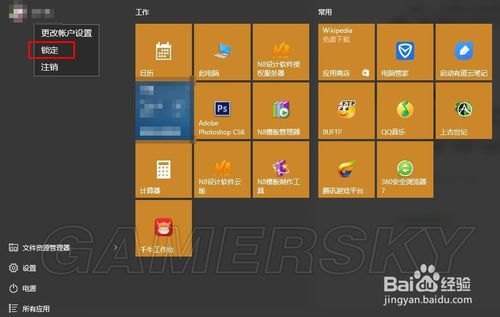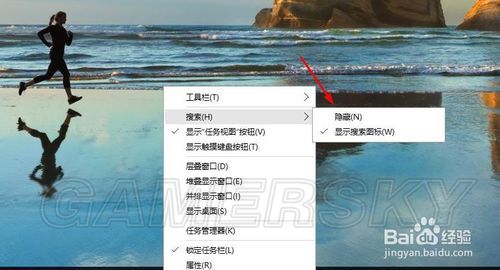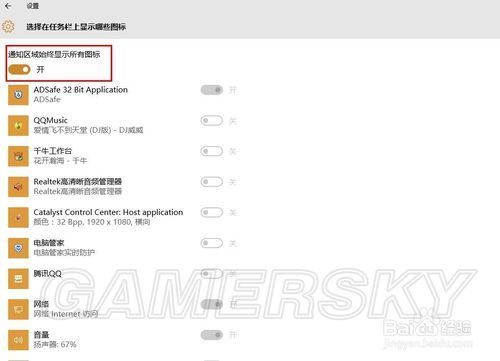Win10快捷键及锁屏等实用技巧介绍
第1页:
展开今天小编给大家带来的是一位玩家分享的Win10快捷键及锁屏等实用技巧介绍,跟小编一起起来看看这位玩家有什么好的技巧分享给大家吧。
玩转Win10开始菜单
Win 10的开始菜单产生了较大改变,磁贴界面在原有磁贴概念的基础上进行了大幅度的调整,新的磁贴界面开始支持纵向滚动,并可以利用开始按钮呼出全部应用的菜单,还可以调整尺寸缩小到Win7一样的大小。新开始菜单采用了双栏模式,左栏最上方多了用户管理和电源按钮,其余部分和Win7的开始菜单几乎一样,以常用程序快捷方式为主,下方为搜索框和所有应用的切换按钮,切换后的效果也和Win7相似。
虽然“开始菜单”的回归让人惊喜,但还是有很多人喜欢Metro风格的开始屏幕,那么问题了,如何找回Metro菜单?我们可以通过任务栏设置回来,在任务栏上右键点“属性”,在“开始菜单”标签下,将第一行的勾选去掉就可以了。需要特殊说明的是,点击完成后需要注销当前账户。
另外,Metro菜单的大小是可以调整的,在开始菜单的Metro图标上点击鼠标右键即可在最低栏找到调整大小的选项,有小、中、宽、大4中类型可选。
巧用任务视图更好的完成工作
Win + Tab可以打开任务视图
快速卸载和锁屏
在Windows 7系统中,卸载软件是一件非常繁琐的事儿,只能通过“控制面板”选项中“程序与功能”来卸载,现在高大上的Win10将问题简单化了,在开始菜单的程序列表上点击鼠标右键即可快速到达卸载的目的
win10常用快捷键
快捷键的应用极大的方便了Windows操作系统的使用,那么在Windows 10有哪些快捷键呢?
Windows + X:快速打开快捷菜单。
Windows + R:快速打开运行。
Windows + 方向键:用于快速分屏功能。
Alt + Tab仍可以切换当前打开的应用程序窗口,缩略图非常大
Win + Tab可以打开任务视图(多桌面视图),点击底部的“添加桌面”新建桌面,鼠标停留可以预览不同桌面,点击就可以切换。
win10快速锁屏
通常在我们通过快捷键“Windows + L”的操作来达成快速锁屏的目的,Windows 10支持跨平台是其最大的特色。尤其是对平板和触摸屏的支持力度增加,在没有外接键盘的情况下,同时按两个按钮非常不方便,而通过点击开始菜单的用户名,选择“锁屏”则要方便很多。
关闭恼人的Win10搜索框
任务栏右键选择搜索,即可选择隐藏于显示!
在通知区域始终显示所有图标
打开设置-系统-通知和操作-选择在任务栏上显示那些图标-打开通知区域始终显示所有图标
责任编辑:向南
- 《鸣潮》公测客户端下载
- 《地狱之刃2:塞娜的史诗》官方中文版下载
- 《对马岛之魂》官方中文版下载
- 《时空幻境:周年版》官方中文版下载
- 《家园3》官方中文版下载
- 《夜族崛起》官方中文版下载
- 《云·原神》PC客户端下载
- 《崩坏:星穹铁道》客户端下载
-
 什么蕾丝半透的夜间战斗服 因太骚被拒绝的囧图
什么蕾丝半透的夜间战斗服 因太骚被拒绝的囧图
 男子结婚12天发现妻子是男人 居然跳的最好的动态图
男子结婚12天发现妻子是男人 居然跳的最好的动态图
-
 裸体模特能有多自由?烧鸡一定明天卖的囧图
裸体模特能有多自由?烧鸡一定明天卖的囧图
 学这专业是为偷看女生宿舍的 绝无不良引导的动态图
学这专业是为偷看女生宿舍的 绝无不良引导的动态图
-
 喝女修丝袜奶茶能过审?质疑昆汀理解昆汀的囧图
喝女修丝袜奶茶能过审?质疑昆汀理解昆汀的囧图
 李小冉怎么保养的上热搜 王妈背刺打工人的动态图
李小冉怎么保养的上热搜 王妈背刺打工人的动态图
- 什么叫真正的玉足?4500岁萝莉在日漫算正常的囧图
- 半夜楼道遇见野生黑丝怪?不要肉丝要黑丝的囧图
- 喝了暗恋对象的母乳 老司机如我也觉得抽象的囧图
- 喝女修丝袜奶茶能过审?质疑昆汀理解昆汀的囧图
- 渣女要男友交出轨押金 把老板备注成老婆的囧图
- 裸体模特能有多自由?烧鸡一定明天卖的囧图
- 17岁女生想纹男友名被老板劝离 太懂泳装的动态图
- 李小冉真正的风韵犹存 情侣被劝做亲缘鉴定的动态图
- 杨幂给章子怡让镜头 防走光终极方法的动态图
- 杨幂戛纳生图状态 普通人vs女网红区别的动态图